您好,登錄后才能下訂單哦!
您好,登錄后才能下訂單哦!
這篇文章給大家分享的是有關Capture One Pro 20 for Mac軟件有什么用的內容。小編覺得挺實用的,因此分享給大家做個參考,一起跟隨小編過來看看吧。
Capture One Pro 20已更新,Capture One Pro 20 for Mac是一款功能強大的raw圖像處理工具,支持處理顏色、曝光、鏡頭校正、合成、細節、局部調整、樣式設置、全局自動調整等豐富的功能,提高用戶處理照片的效率!
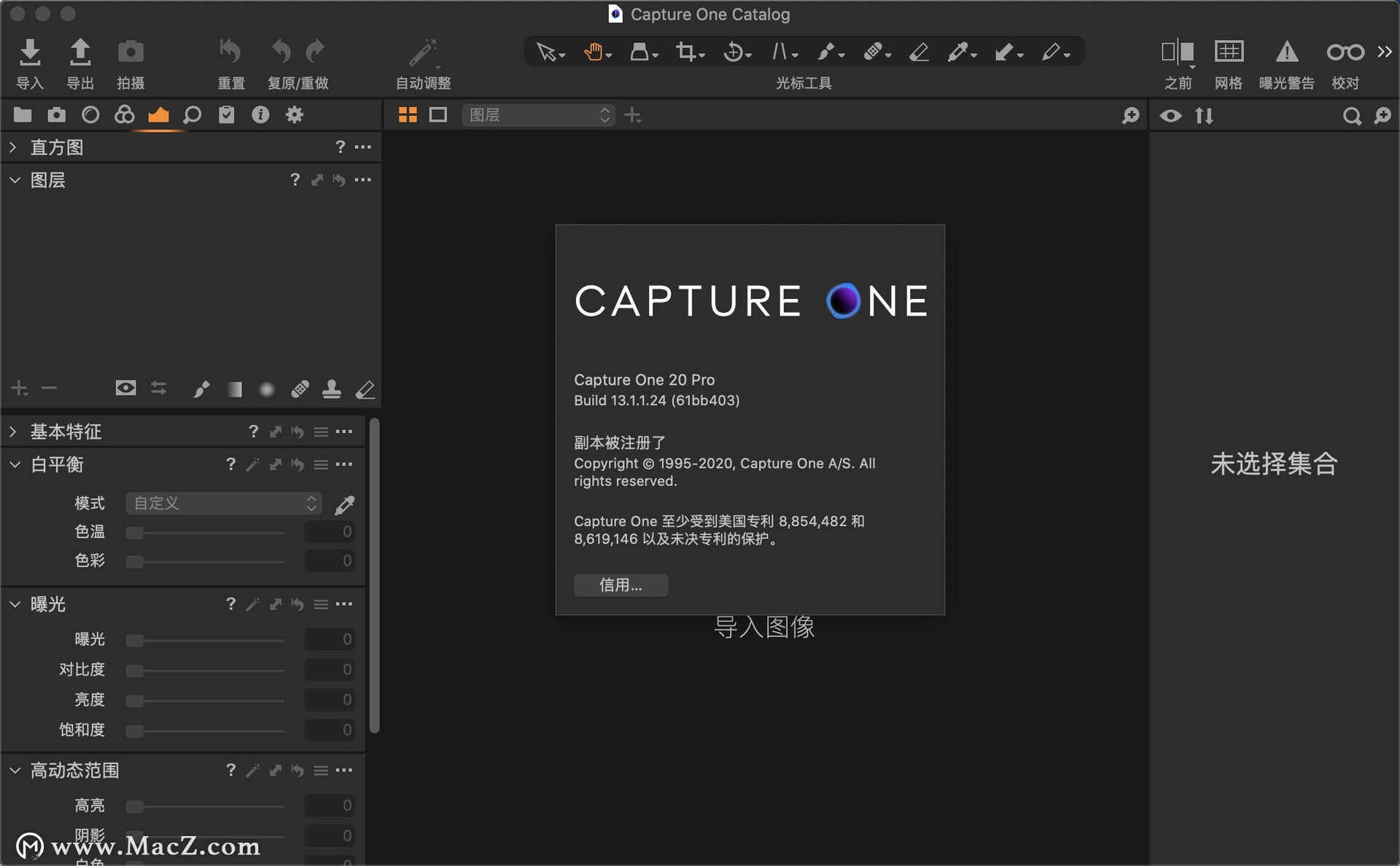
Capture One 20是一款功能強大的raw圖像編輯軟件,可以幫助用戶在電腦上處理你的圖片,對于攝影師來說一張完美的圖片需要使用專業的相機和專業的添加才能制作完成,你可以使用相機拍攝圖片,可以使用電腦軟件處理圖片,通過Capture One 20軟件的強大功能就可以優化你的圖片效果,支持處理顏色、曝光、鏡頭校正、合成、細節、局部調整、樣式設置、全局自動調整等豐富的功能,讓用戶在編輯圖片的時候可以獲得更多的功能!
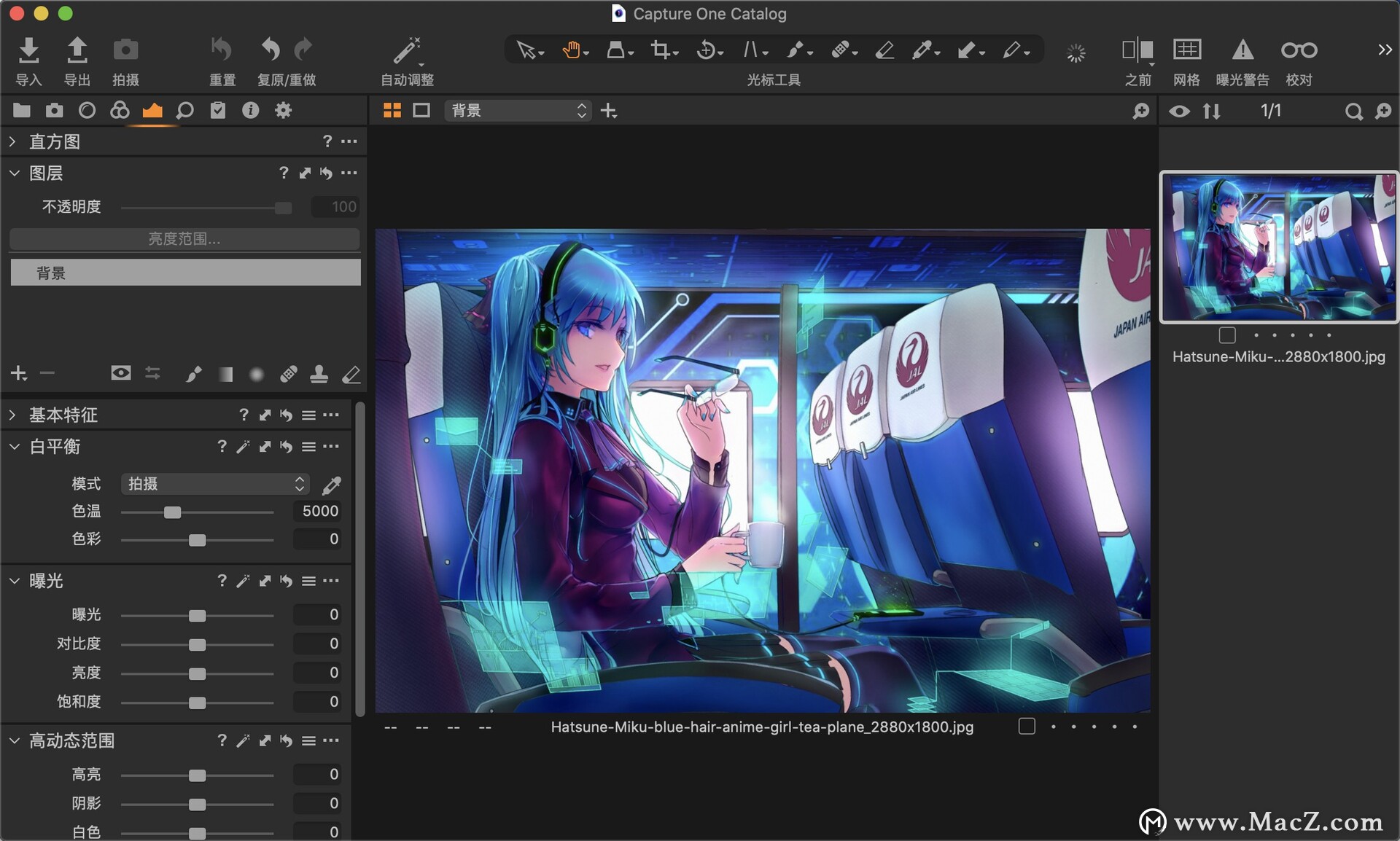
Capture One 20破解版功能介紹
亮度遮罩
亮度蒙版開辟了不可思議的編輯可能性,能實現選擇性降噪到精確的顏色分級。 僅對圖像中最暗的陰影應用陰影恢復,或增加最亮部分清晰度。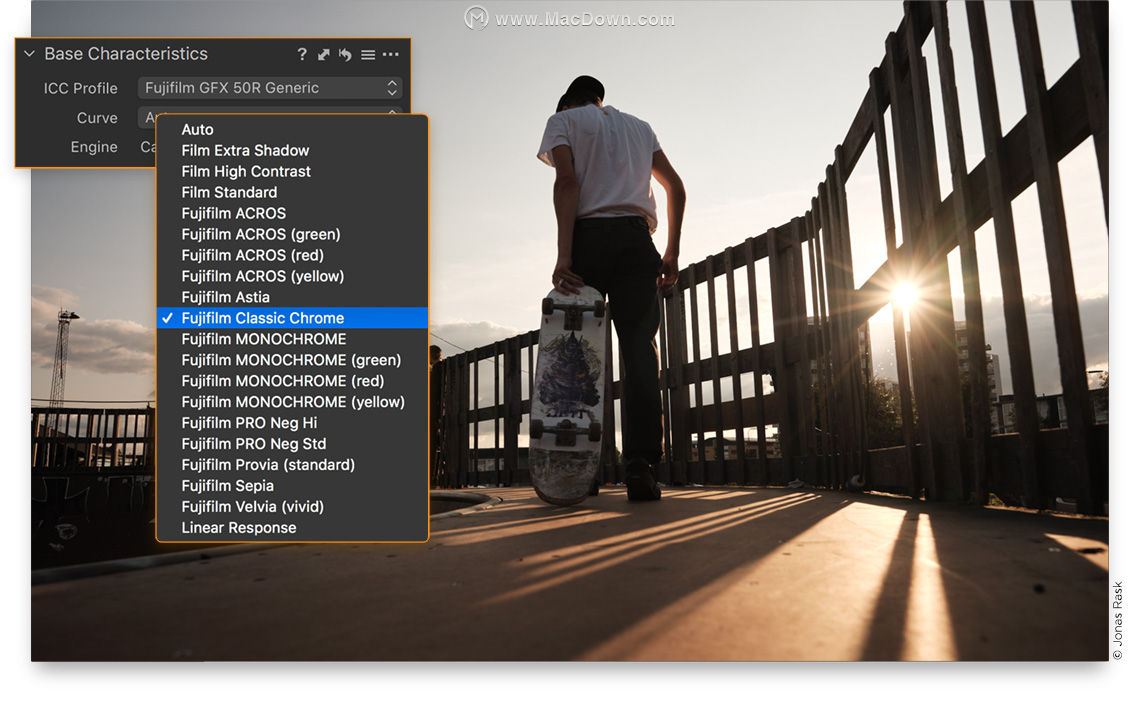 線性漸變遮罩
線性漸變遮罩
Capture One 20對漸變蒙版進行了升級,造就了可編輯、可移動、可旋轉,同時也是最好的非對稱漸變蒙版。 Capture One采用全新的參數化蒙版引擎,可通過簡單的鼠標點擊和鍵盤敲擊操作,對蒙版的尺寸、形狀和對稱性進行調整。這根本重塑了Capture One中線性漸變的可能性。 徑向漸變遮罩
徑向漸變遮罩
徑向蒙版使其易于塑造并轉換具有柔化邊緣的圓形蒙版。其可用于自定義虛光、創造性效果或增強焦點。 可調整內部或外部形狀。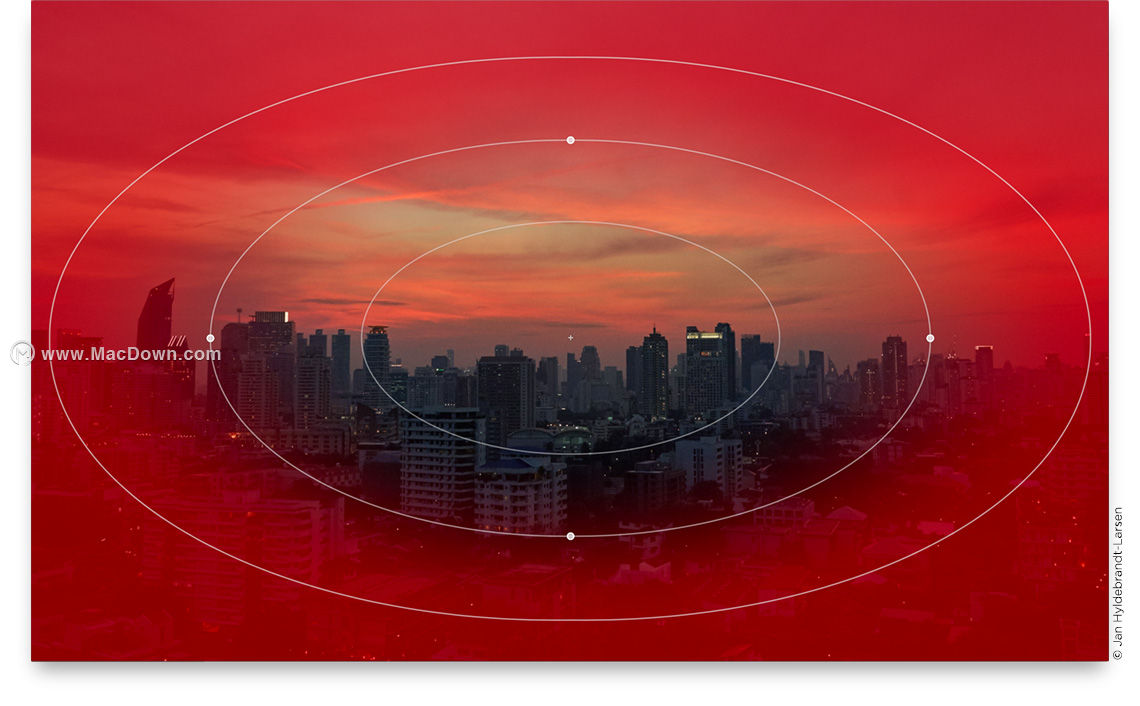 界面更新
界面更新
顏色、圖標和總體設計都經過了優化,適合長時間的編輯會話,并使探索實驗和定制化盡可能簡單。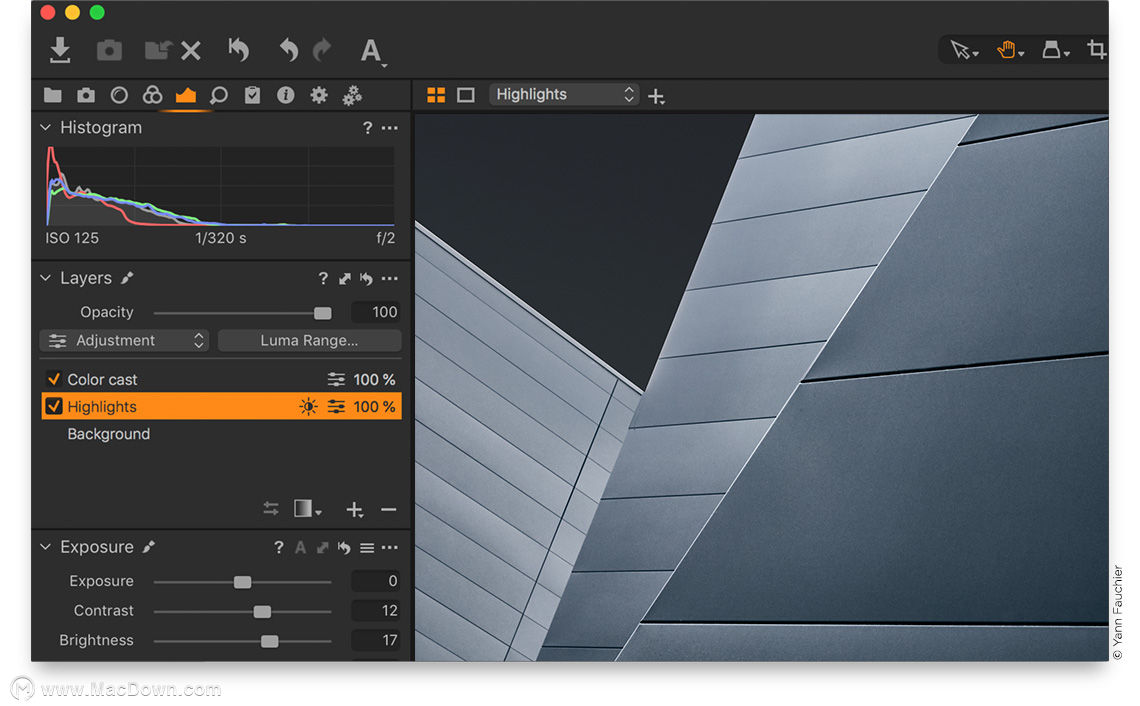 智能調整
智能調整
復制在圖像之間進行復制調整時,Capture One將自動檢測快速工作流的變化 。 特定的圖像調整(如構圖或去斑)在默認情況下會被忽略,但如果需要的話可以手動添加。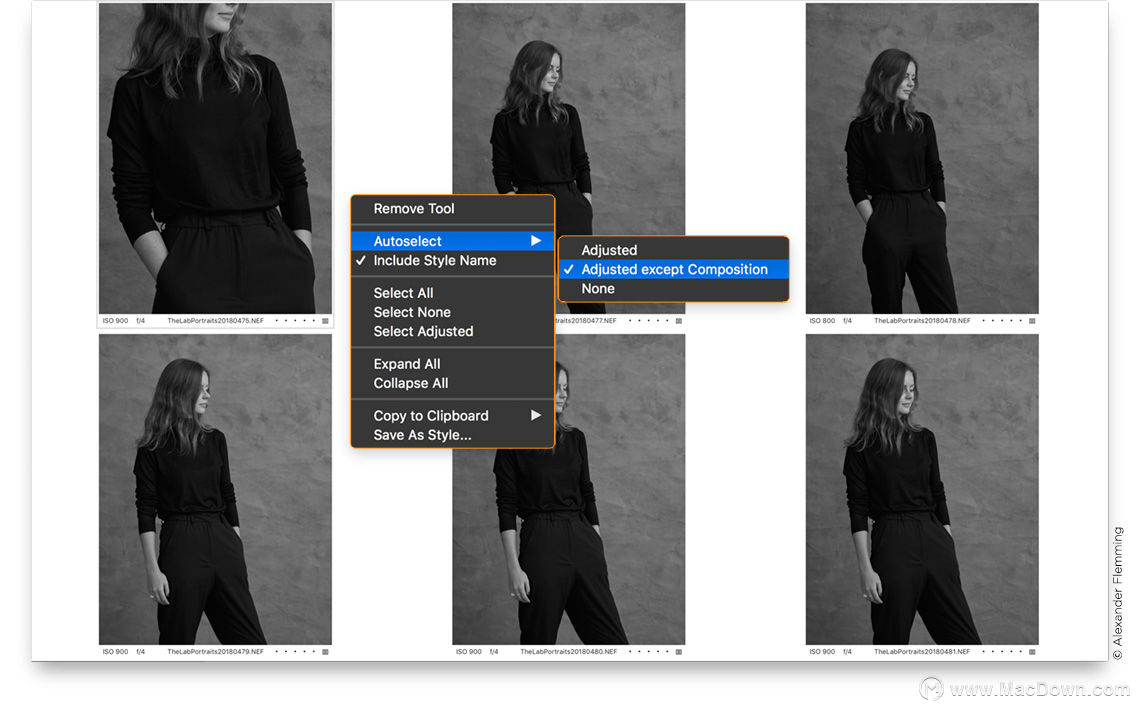 快捷鍵搜索
快捷鍵搜索
搜索Capture One的快捷鍵,使您的工作流程實現質的飛躍。 Capture One快捷鍵擴展庫現支持搜索功能
插件
為滿足攝影師和創意人員在圖片共享、編輯和協作上的需求,Capture One插件生態系統為強大的第三方擴展打開了大門。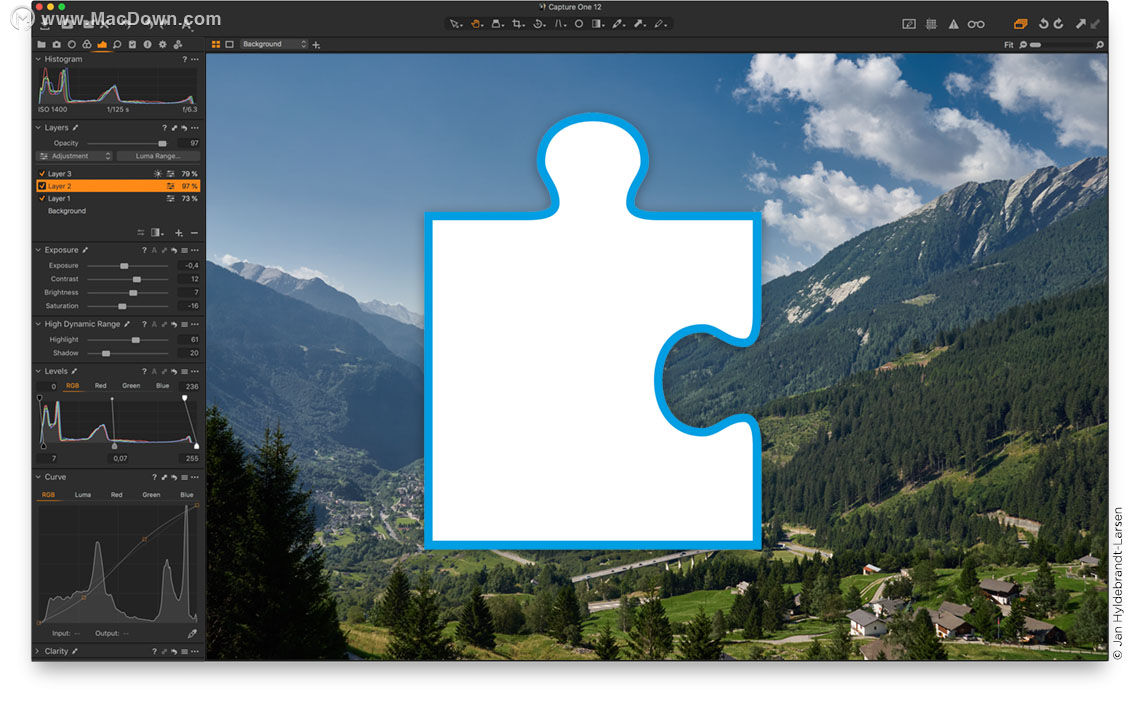 富士膠片模擬
富士膠片模擬
該功能由富士開發,現在Capture One 可在選定的富士相機型號中提供相機內膠片模擬功能。使用Classic Chrome、Acros 或其他備受歡迎的富士預設功能作為編輯起點。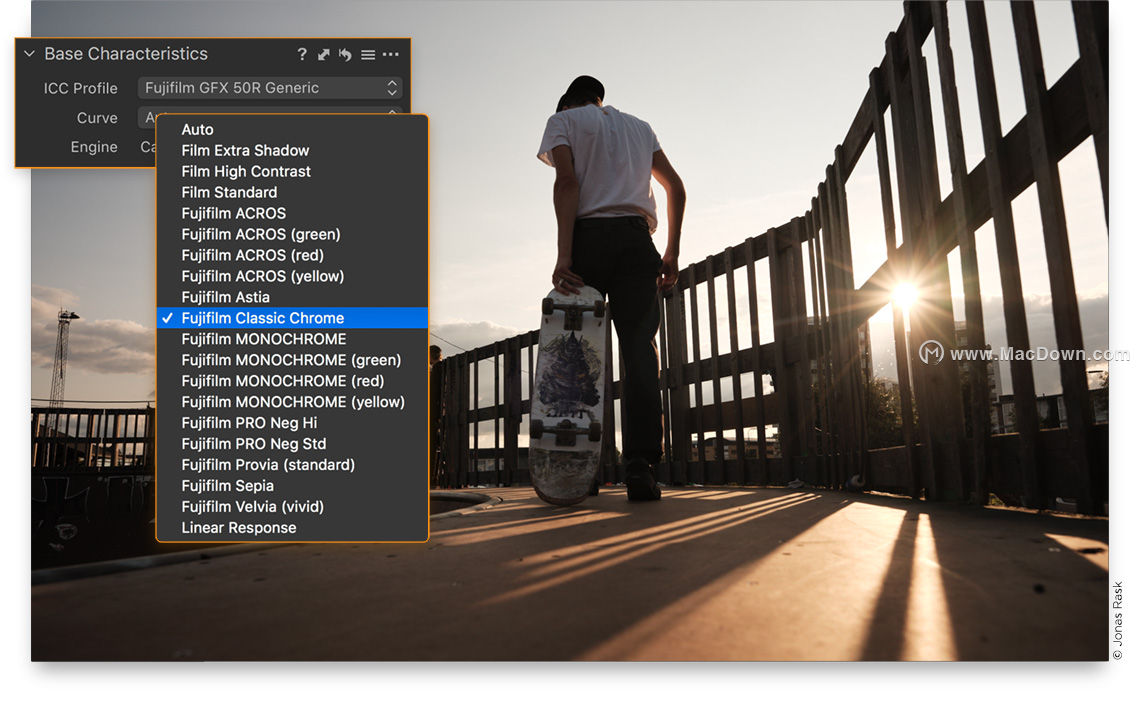 目錄和會話
目錄和會話
無論您想要管理較小的日常工作,大量圖像集合還是需要獨立的圖像編輯工具,Capture One具有適合您工作方式的強大工作流程。會話專為大多數日常工作而設計,大量圖像集目錄,甚至可以使用Capture One作為您獨立的圖像編輯工具。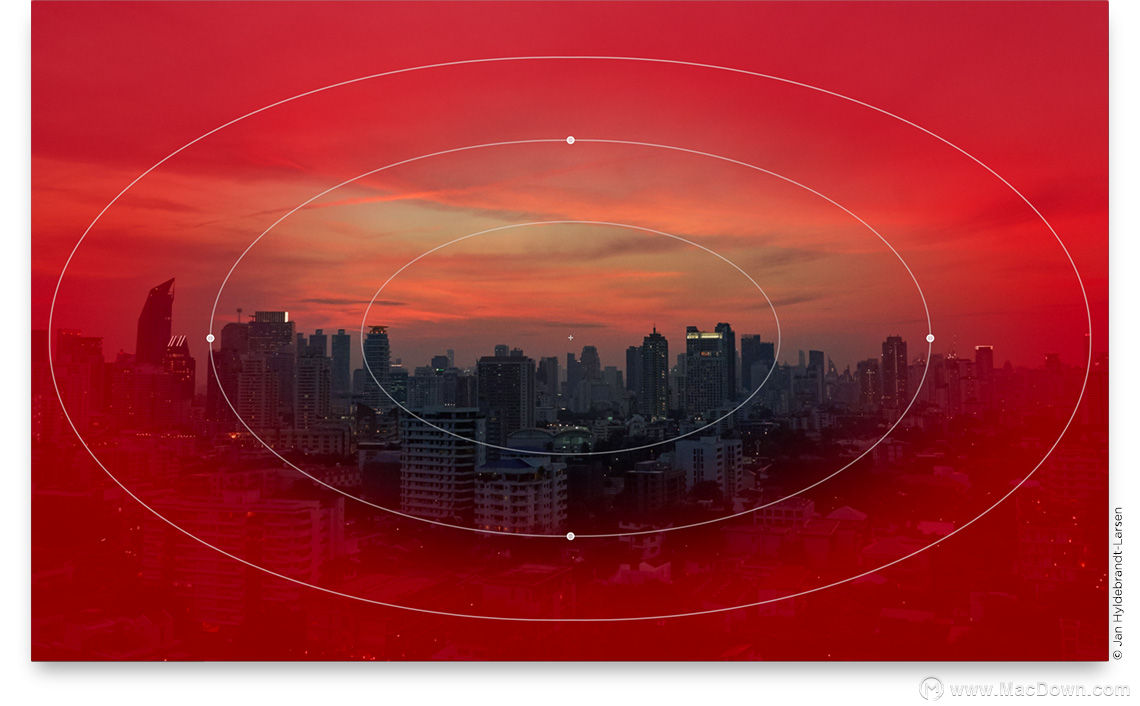
選擇,評級,剔除
在數百甚至數千個圖像之間選擇所選圖像盡可能需要無痛和快速。Capture One提供廣泛的剔除工具,可以在會話或目錄中對圖像進行評分,顏色標記和移動圖像。 過濾器和智能相冊
過濾器和智能相冊
過濾您全部的圖像或保存您的過濾器作為智能相冊是廣泛的標準,以最大限度地提高您的效率。在目前的圖像集合中,從未如此簡單地可以找到50mm鏡頭的每個5星,彩色標簽,縱向導向的圖像。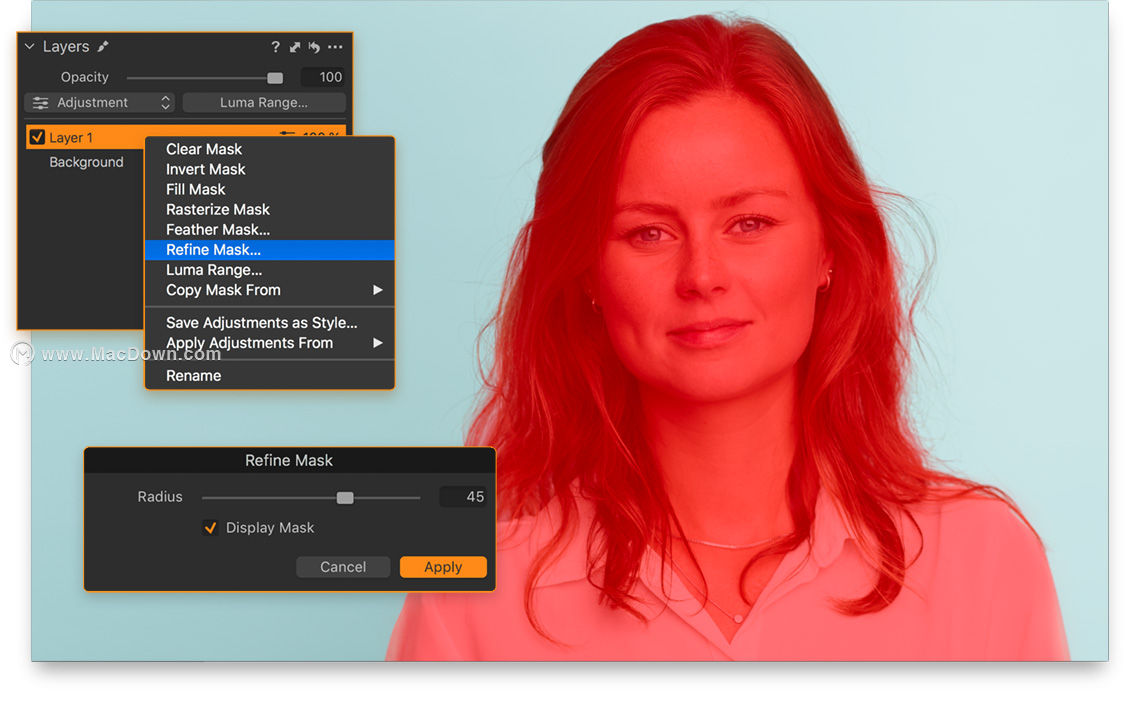 關鍵字和關鍵字列表
關鍵字和關鍵字列表
通過簡單的點擊從多個圖像中添加和刪除關鍵字。創建多個關鍵字庫以輕松管理不同的列表,使關鍵字成為您的資產管理工作流程的重要組成部分。改進PSD的支持
Capture One 現在完全支持讀取PSD圖層文件,使您可以通過Photoshop進行完美的雙向轉換,從而改進對圖像編輯工作流程的控制。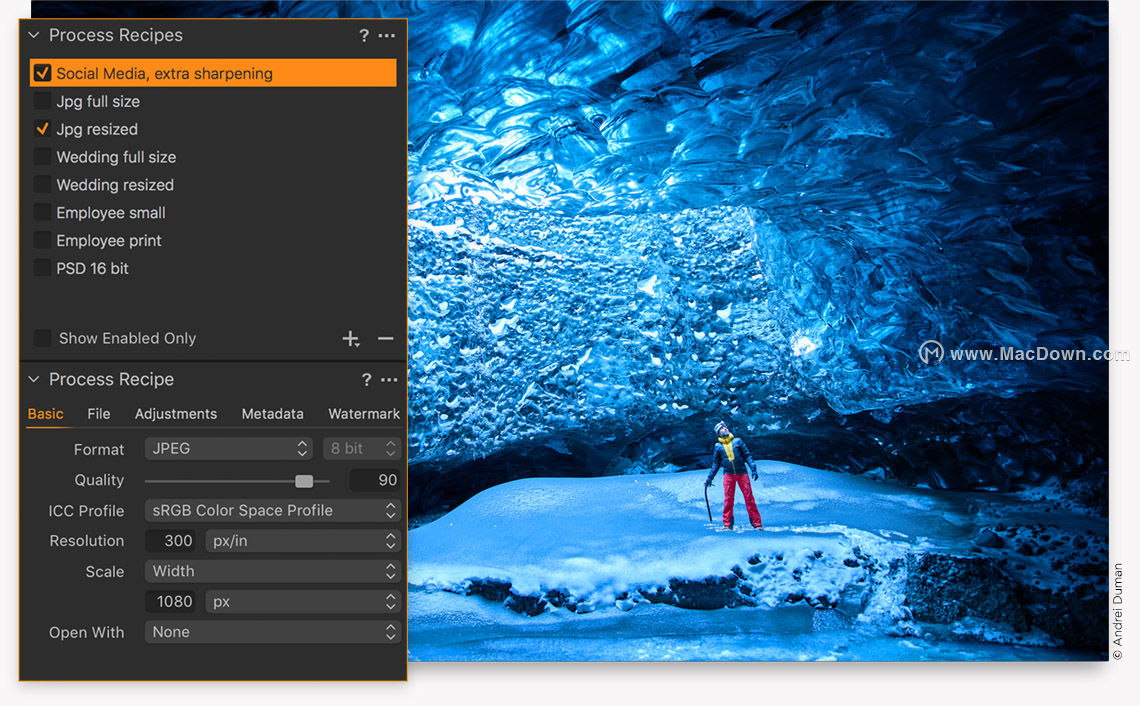 切換到Capture OneCapture One
切換到Capture OneCapture One
允許導入其他第三方應用程序目錄,使遷移比以前更容易,維護文件夾結構和對圖像的大部分調整。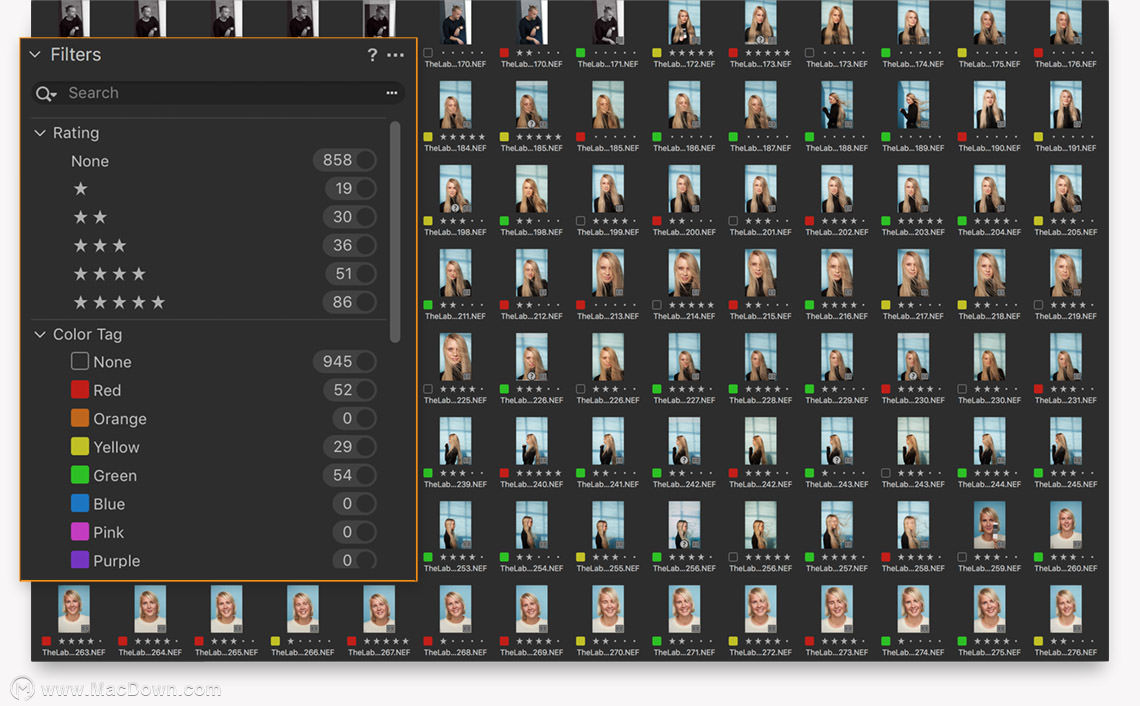 聯機拍攝
聯機拍攝
Capture One行業領先的聯機拍攝是快速、靈活和可靠的,對于速度和準確度重要的攝影工作。直接拍攝到您的電腦幾乎有即時觀看體驗- 有或沒有即時調整。啟用實時視圖,以便拍攝靜物攝影時更容易構圖。
工作區
Capture One的設計能夠配合您的工作方式,您可以自定義和構建支持您的工作流程的工作區- 工具、查看器、縮略圖和圖標可以隱藏,移動和調整大小,以方便您使用。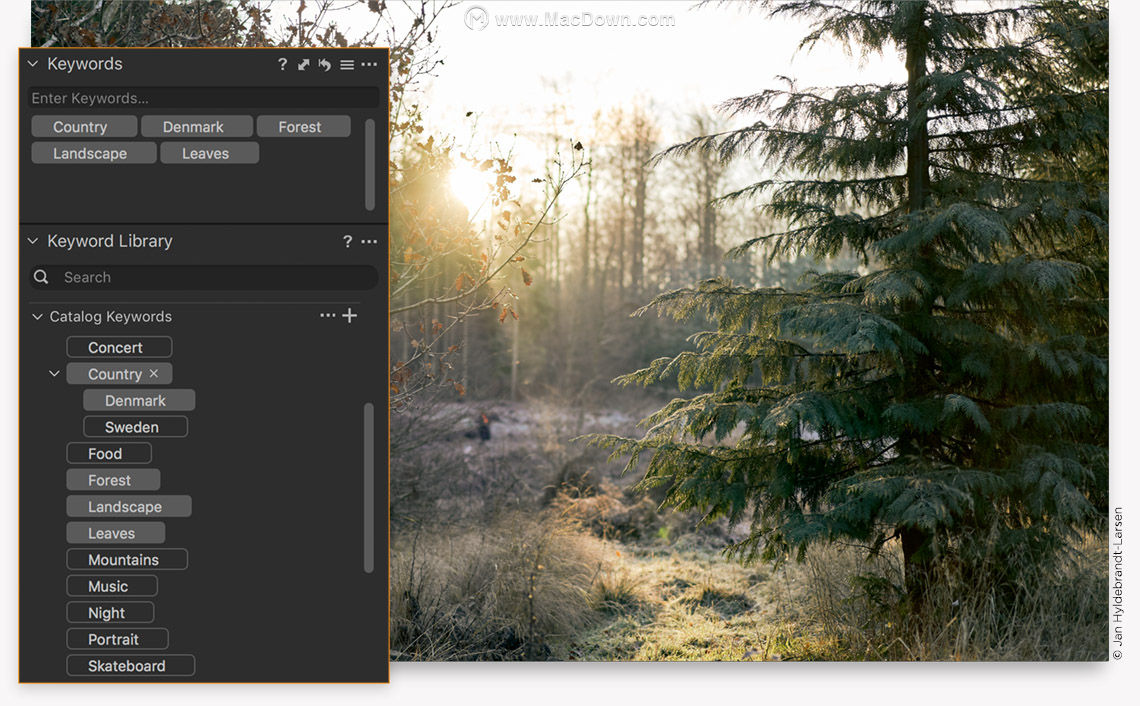 標記
標記
在導入和導出工作流程中自動執行圖像的目標。使用“標記”輕松提取圖像元數據,例如ISO,星級或相機型號,并創建多個導出線程。加快您的工作流程根據他們的星級評分,使用“標記”將圖像導出到子文件夾中,方便而有效。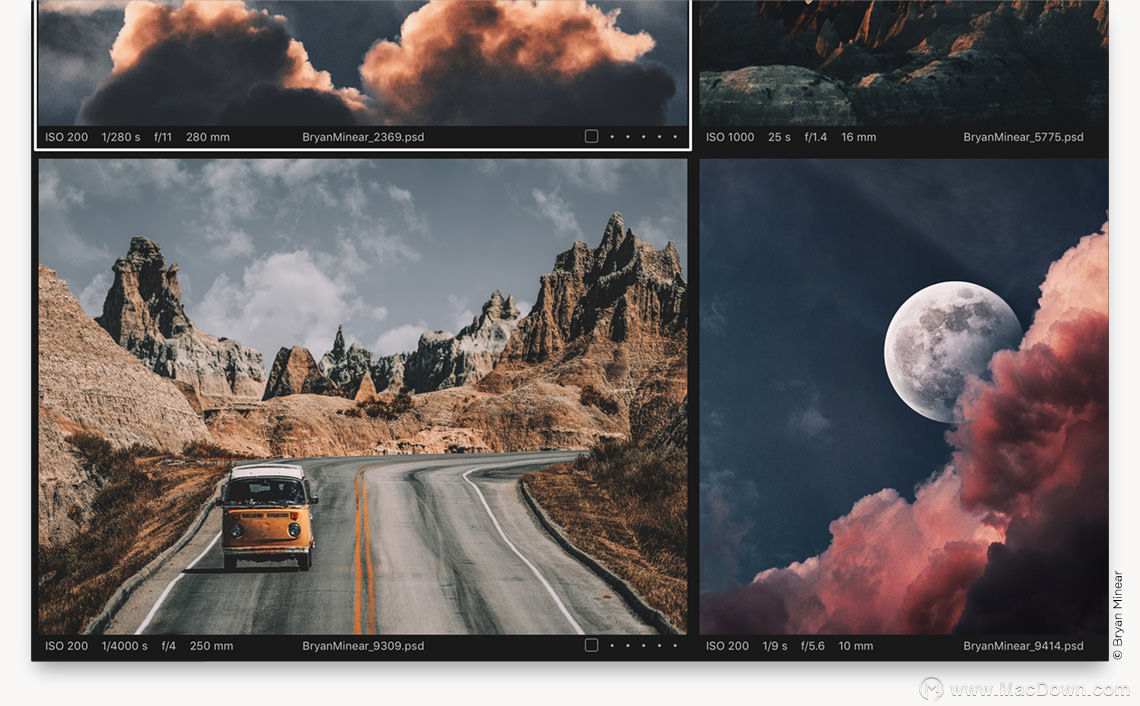 鍵盤
鍵盤
快捷鍵創建和管理鍵盤快捷鍵,以便在Capture One中工作時有效提高您的工作流程和效率。對Tangent產品的支持進一步提高了快捷方式的定制。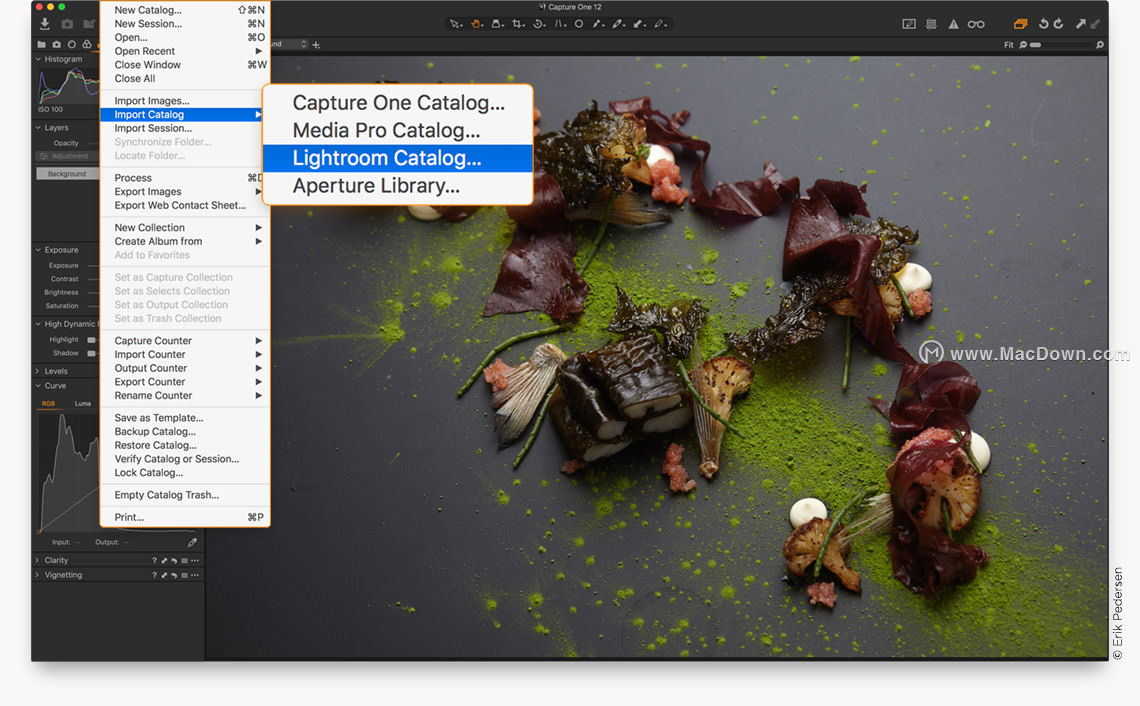 標注
標注
您可以通過在Capture One中添加手寫筆記和繪圖,直接給圖像標注。
您可以通過標注來記錄某一瞬間的靈感,也可以做一些筆記與修圖師分享,或者只是簡單記下,作為提醒。
您還可以將您做的標注導出成PSD文件作為一個單獨的圖層,十分靈活方便。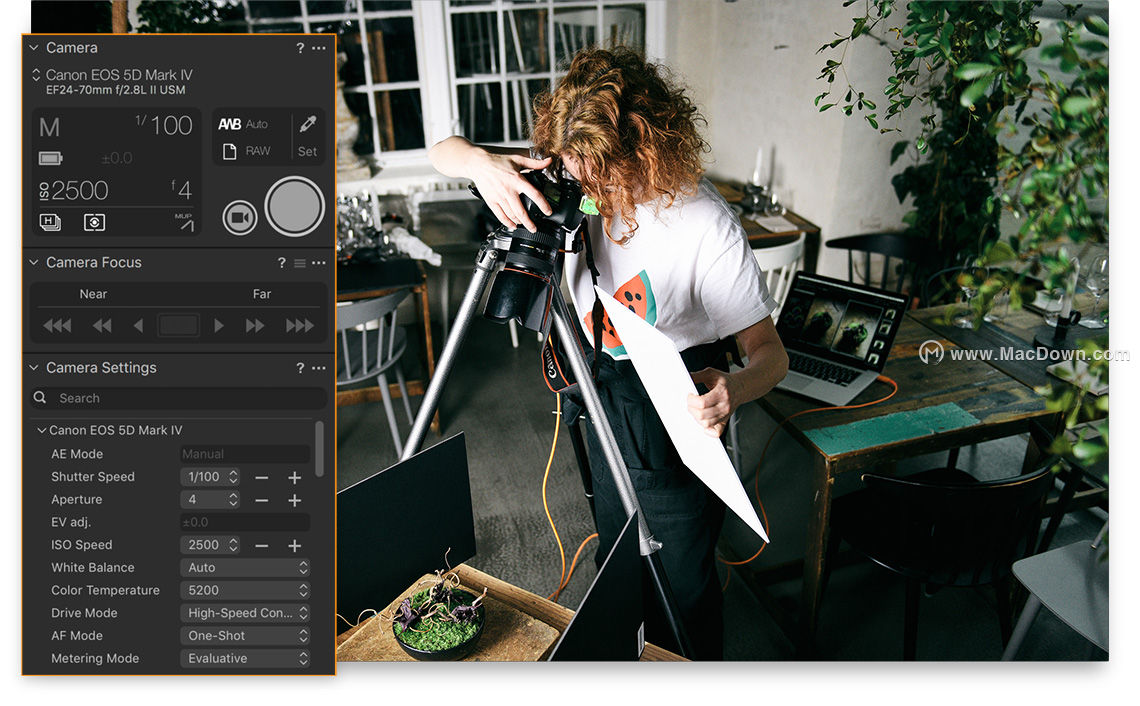 復制調整
復制調整
使用批次時,通過將調整從一個圖像復制到其他圖像來節省時間。從調整剪貼板復制單個工具調整或特定工具的所有調整。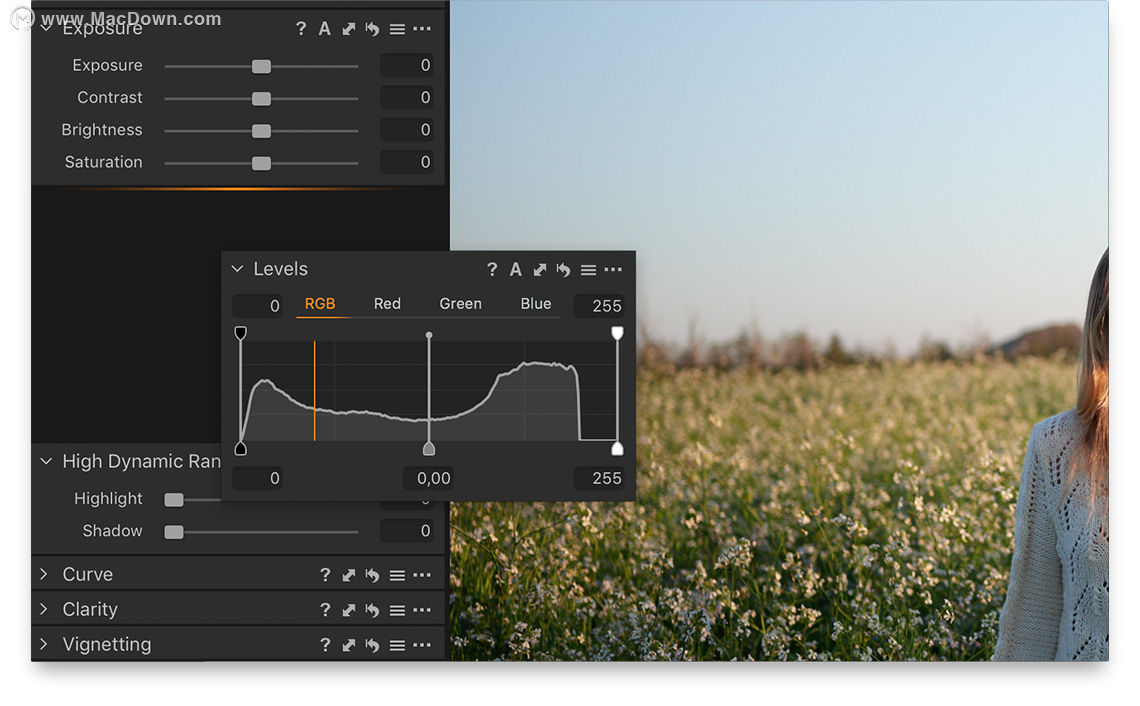 圖形加速
圖形加速
圖形加速(OpenCL)利用您的圖形卡(GPU)的功能,在編輯時提供更平滑的體驗,并且在處理圖像時具有更高的性能。從頭到尾加快工作流程。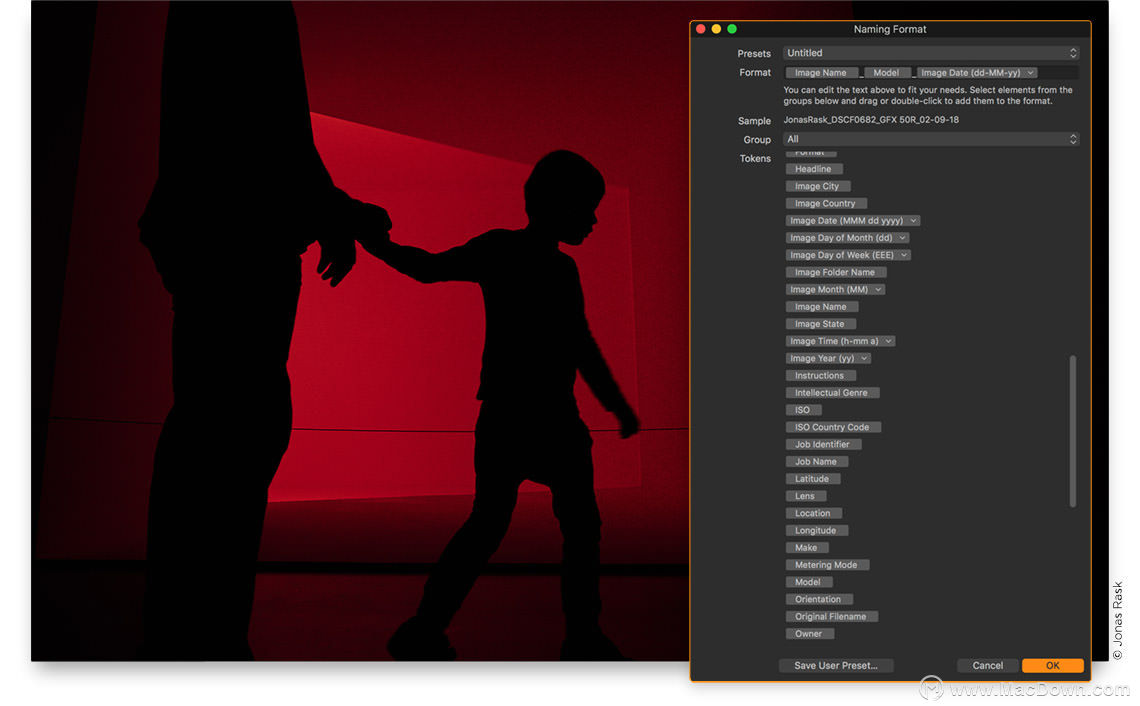 直接從相機中獲取
直接從相機中獲取
通過針對超過500款相機定制的顏色配置文件,您將會得到一個無與倫比的、與您所用的拍攝相機里完全一致的顏色,為進一步調整每一個原始文件提供最扎實的基礎。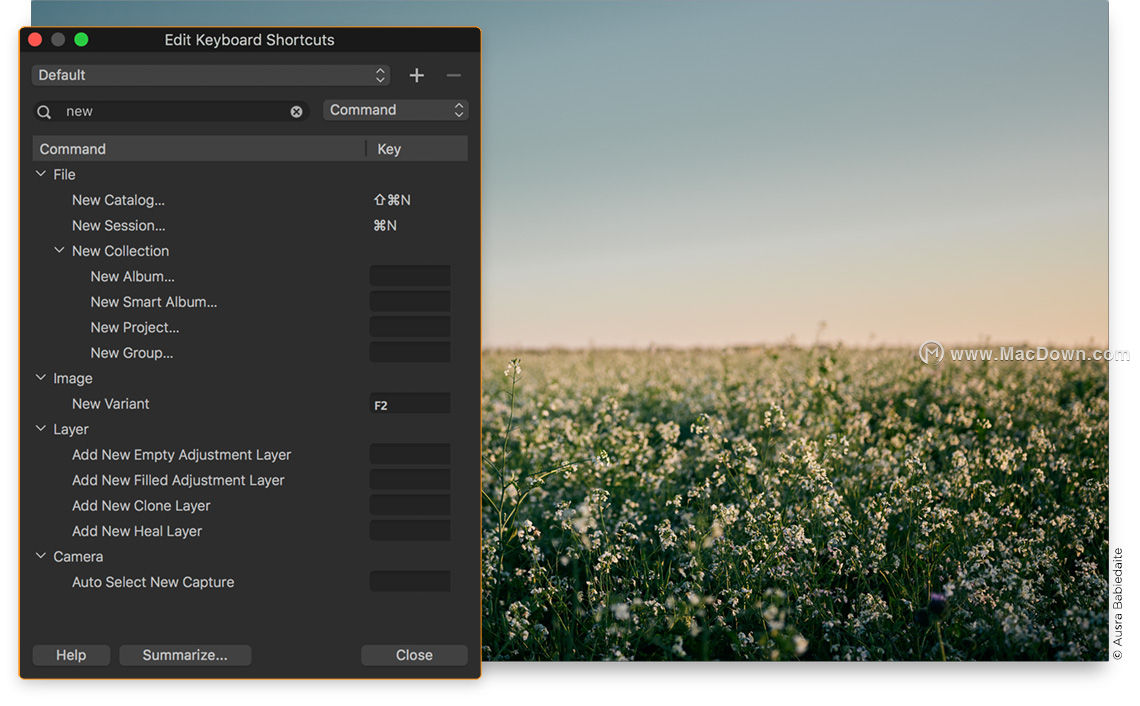 色彩平衡工具*
色彩平衡工具*
直觀的色彩平衡工具可以輕松地進行色彩分級,讓您可以調整陰影、中色調和高光的色相和亮度。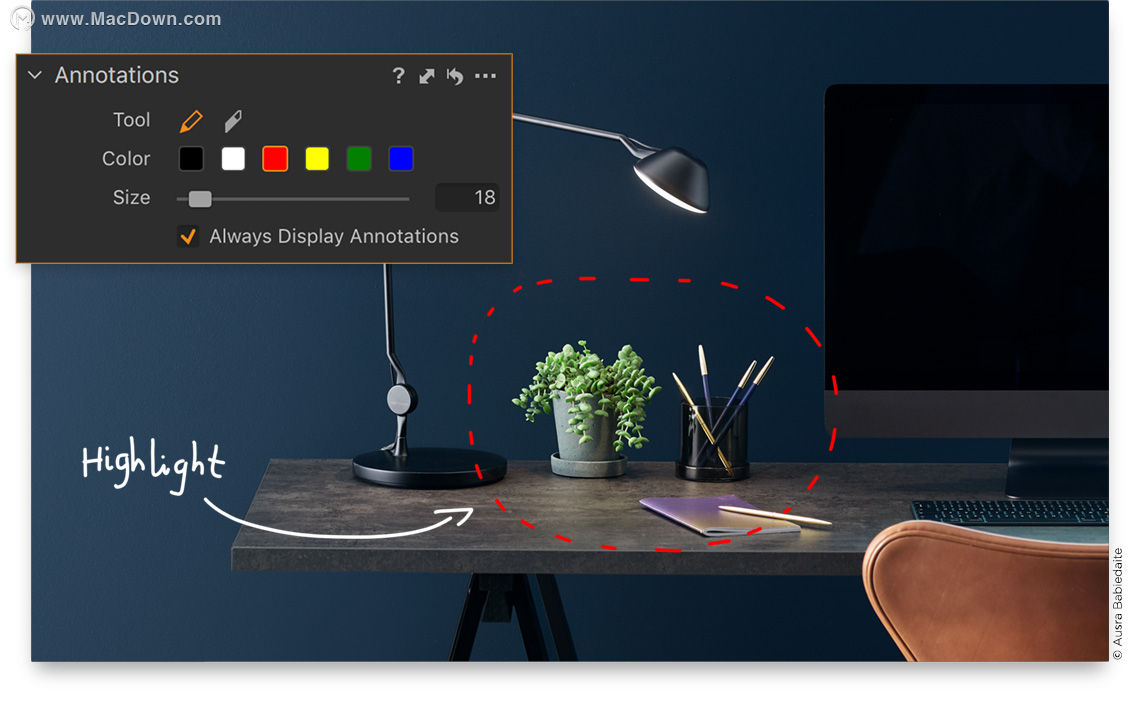 顏色編輯器*
顏色編輯器*
為一個特定的顏色范圍改變色相、飽和度和亮度以達到有效的調整。定義你最想要的色調以獲得完整的操作體驗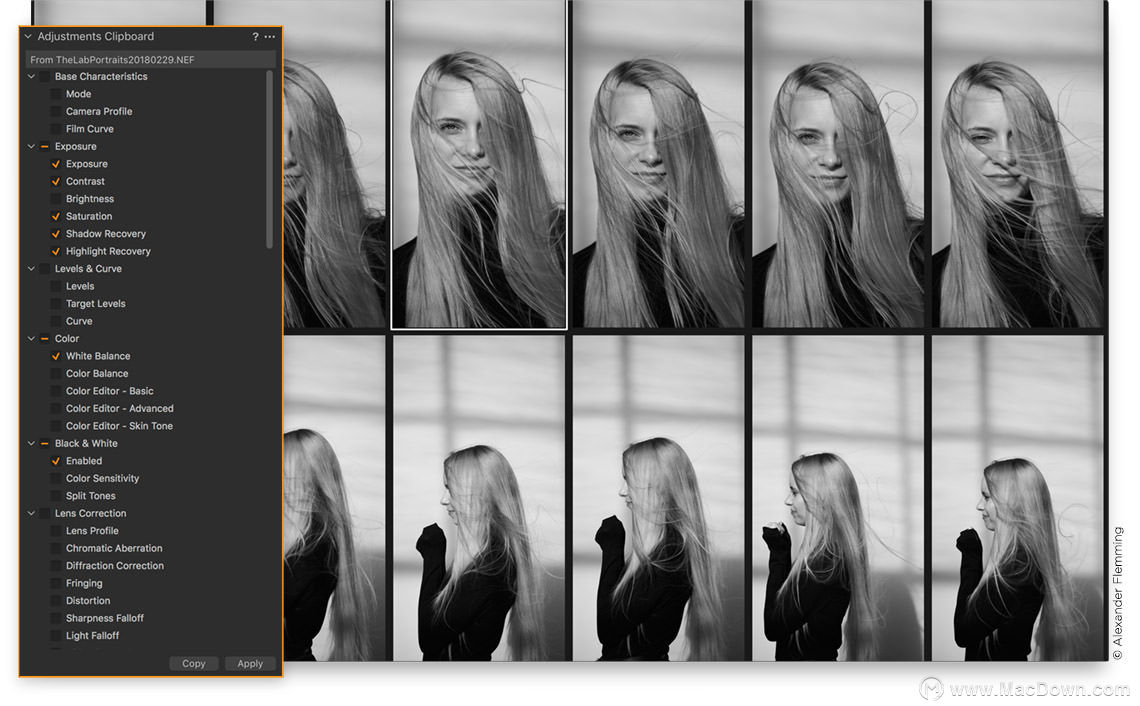 膚色編輯*
膚色編輯*
膚色甚至都不需要復雜的顏色渲染,只需三個均勻器滑動條——色相、飽和度和亮度。在做局部調整的時候使用這個功能,將給您一個完整的操作體驗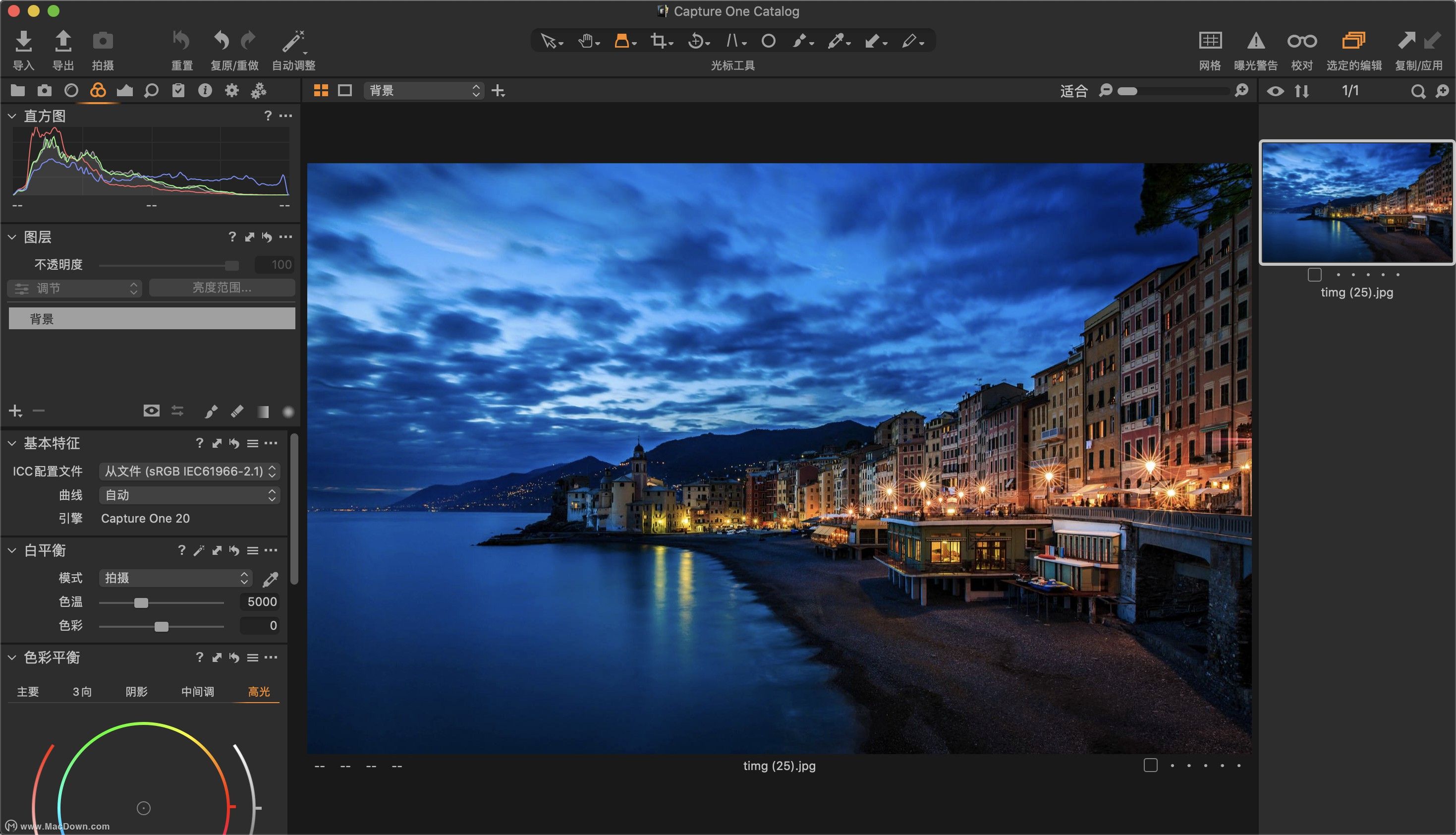
黑與白*
Capture One 中黑白轉換工具可以在轉換過程中給你足夠的創意空間,同時可以使噪點降到最少,使圖像絲般光滑。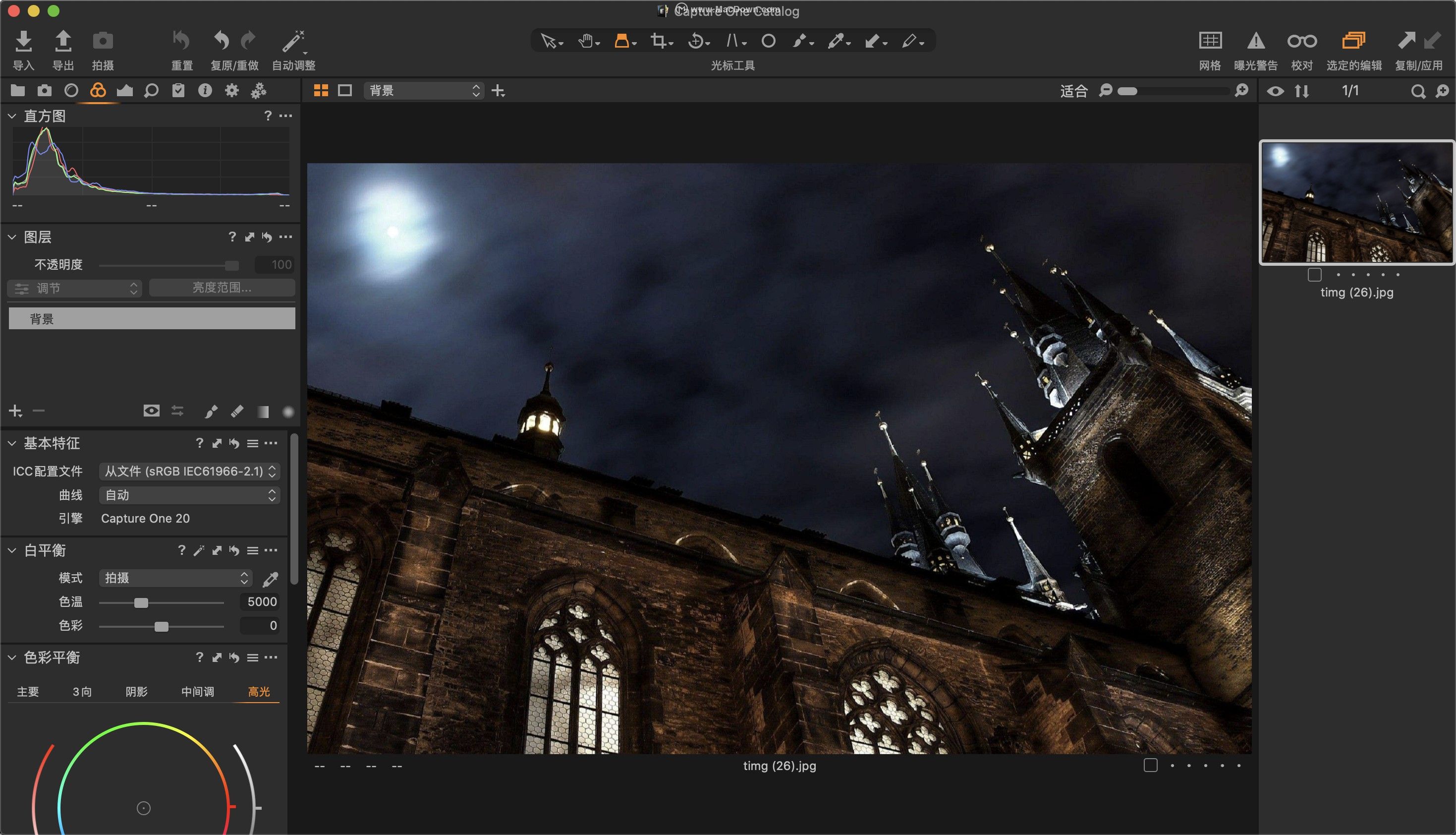
銳化
大量的銳化工具可以完全控制數量和光暈抑制。添加額外銳化的使用配置到您的輸出,例如屏幕或打印輸出,確保您的圖像看起來是最好的,不論大小。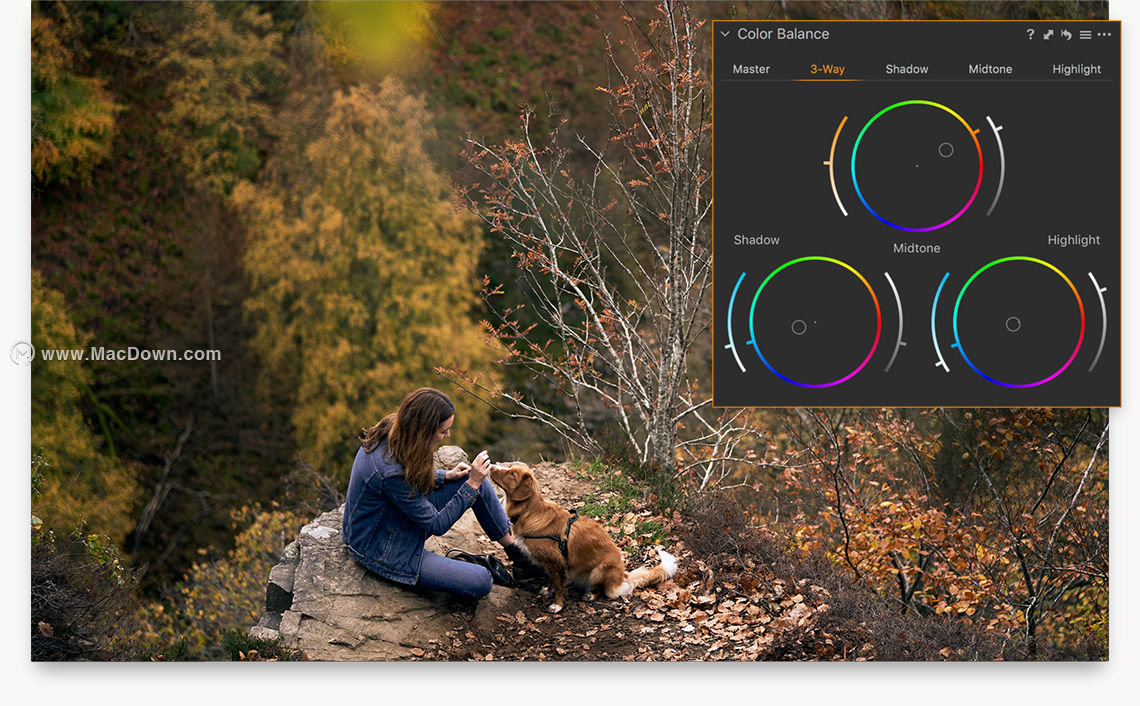 降噪
降噪
Capture One的降噪功能是相機型號和ISO相關的,為保護細節提供了終極的降噪工具。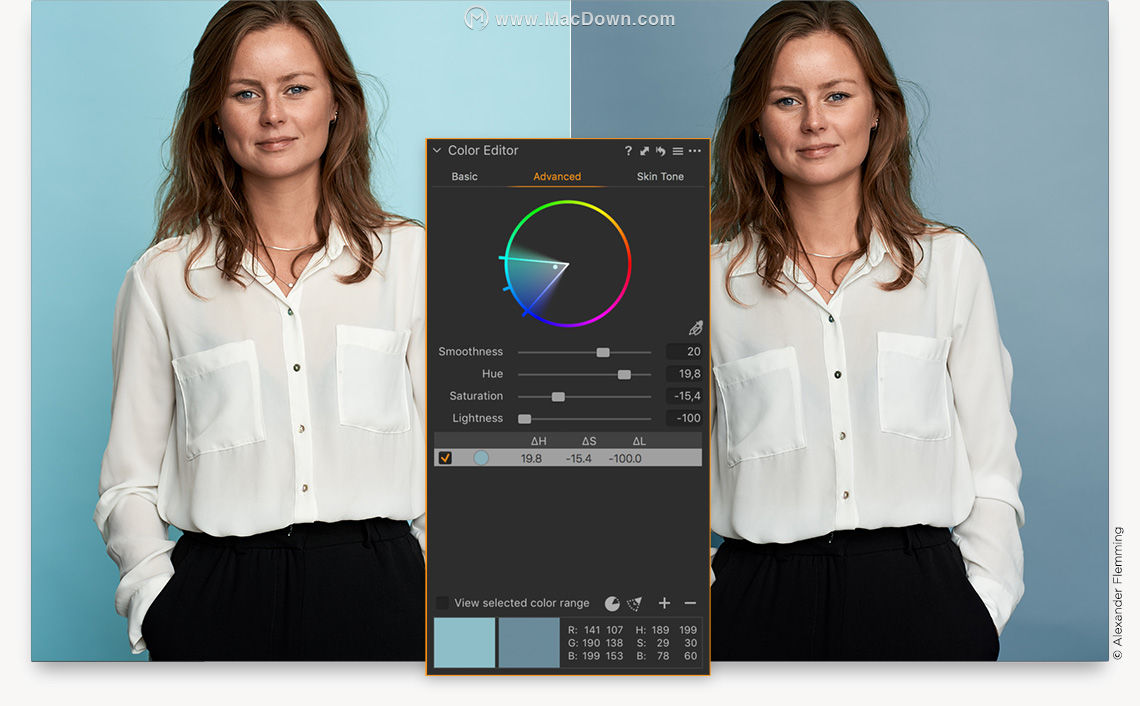 輸出校樣
輸出校樣
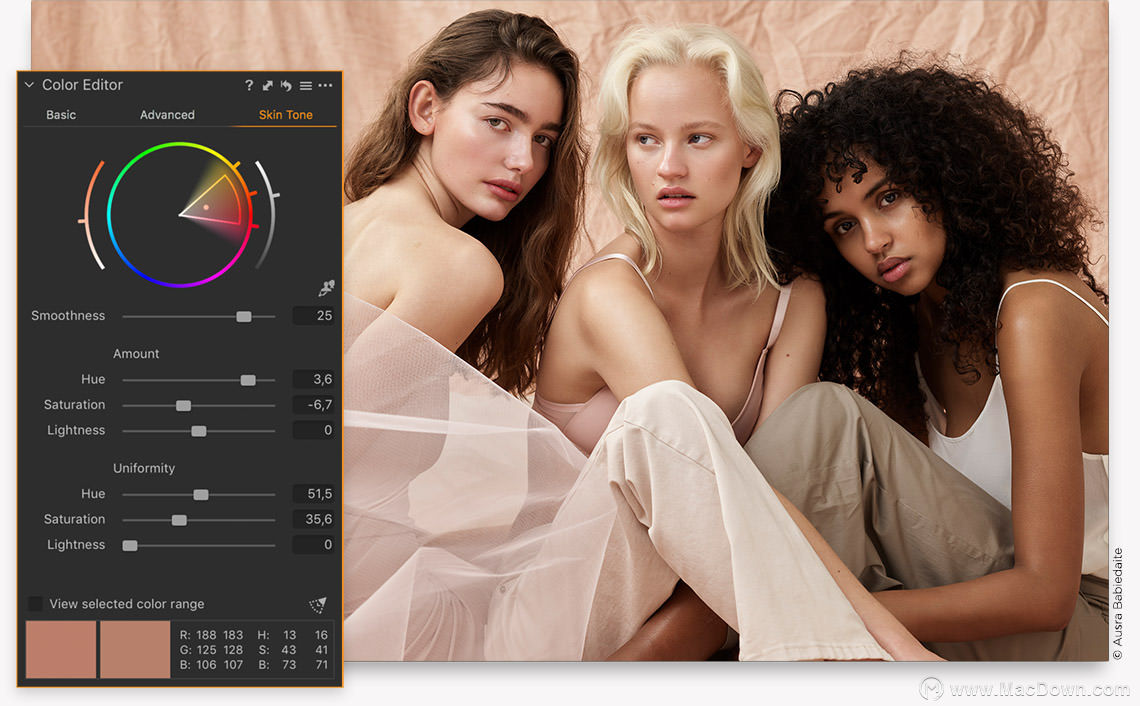 模擬膠片顆粒
模擬膠片顆粒
通過在您的圖像中添加膠片顆粒來模擬傳統感覺,選擇六種類型的紋理。改變影響和顆粒度,最大限度地控制圖像的外觀。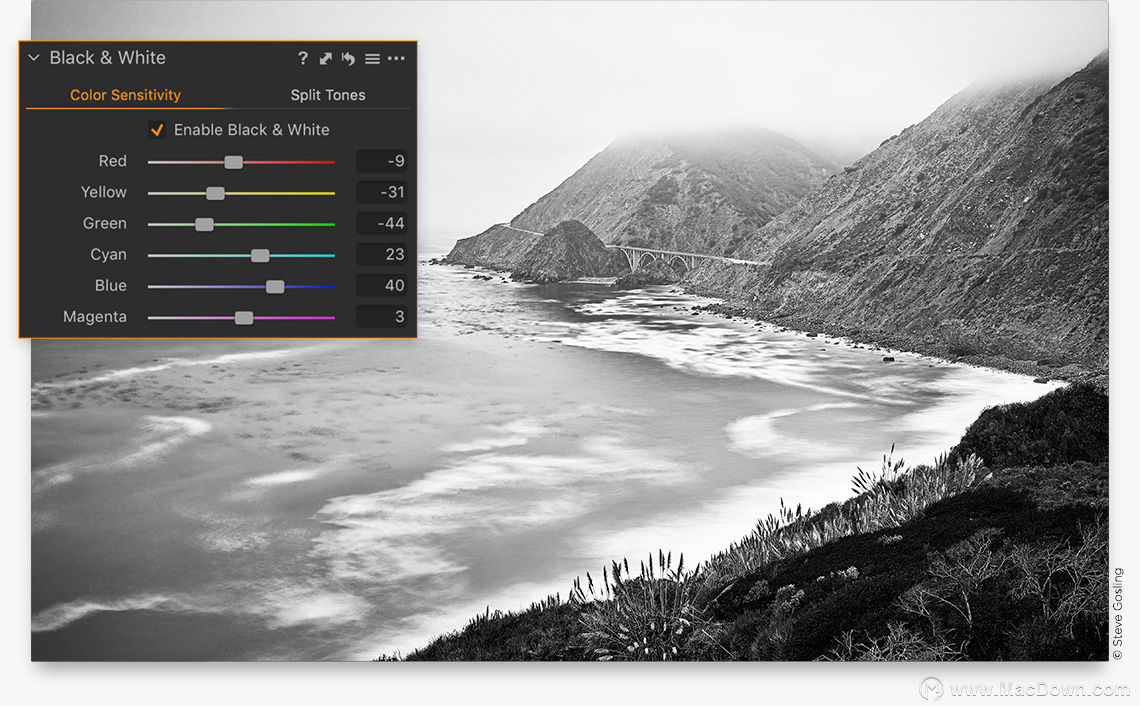 莫爾
莫爾
修正復雜的莫爾紋圖像是簡單而輕松的,使用局部調整應用以更準確的控制。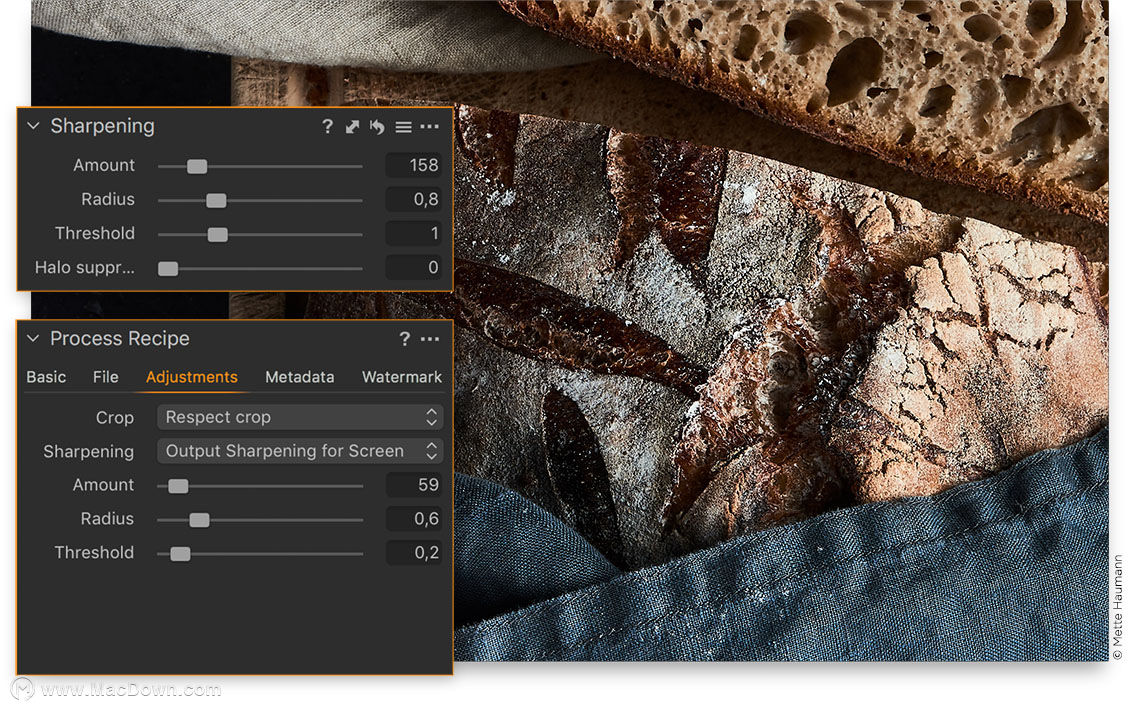 鏡頭校正
鏡頭校正
失真修正,色差,光線和銳度下降都在Capture One廣泛的鏡頭配置庫或即時從制造商的配置文件中獲得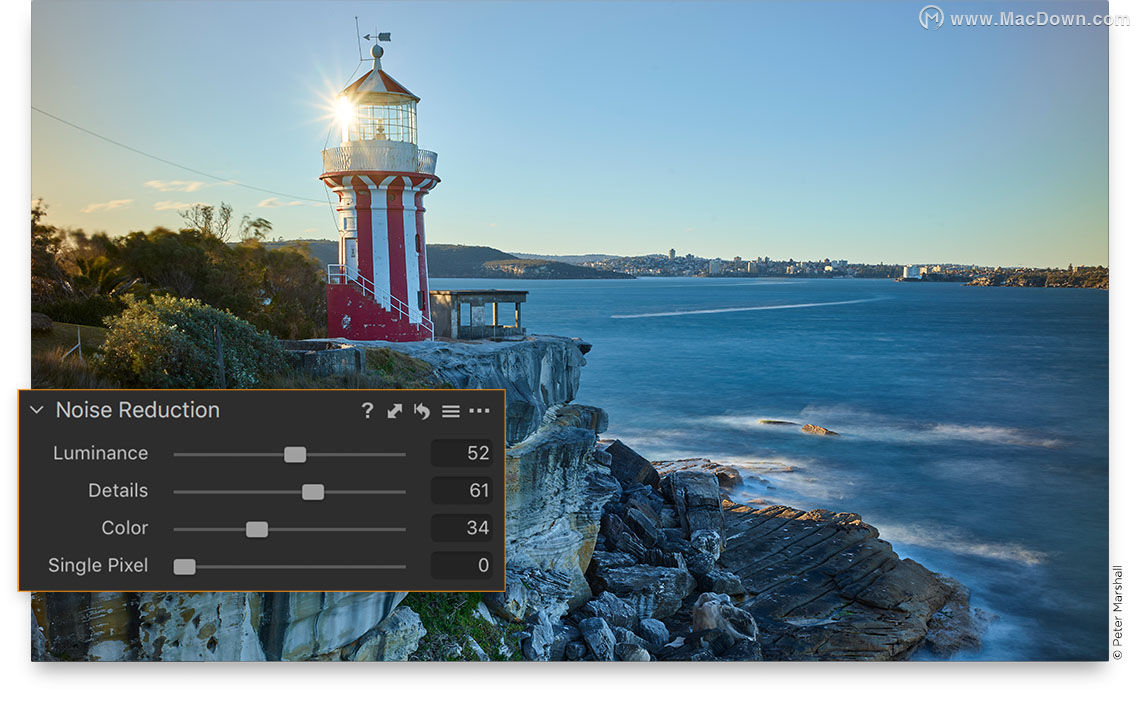 梯形校正
梯形校正
使用梯形失真校正垂直或水平線- 或兩者。屏幕梯形校正工具使得該過程使用更輕松。
感謝各位的閱讀!關于“Capture One Pro 20 for Mac軟件有什么用”這篇文章就分享到這里了,希望以上內容可以對大家有一定的幫助,讓大家可以學到更多知識,如果覺得文章不錯,可以把它分享出去讓更多的人看到吧!
免責聲明:本站發布的內容(圖片、視頻和文字)以原創、轉載和分享為主,文章觀點不代表本網站立場,如果涉及侵權請聯系站長郵箱:is@yisu.com進行舉報,并提供相關證據,一經查實,將立刻刪除涉嫌侵權內容。